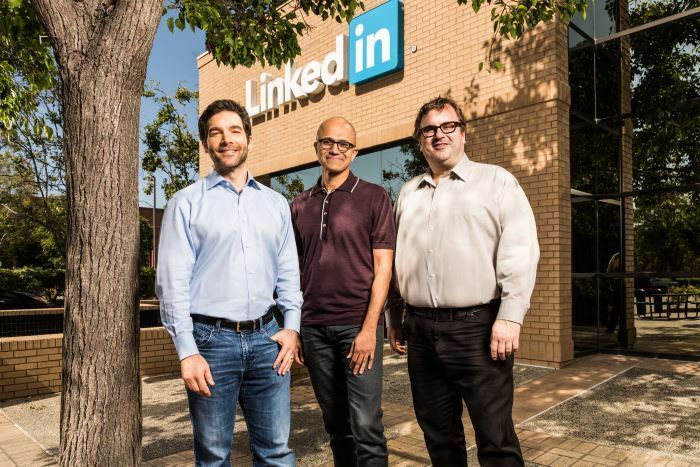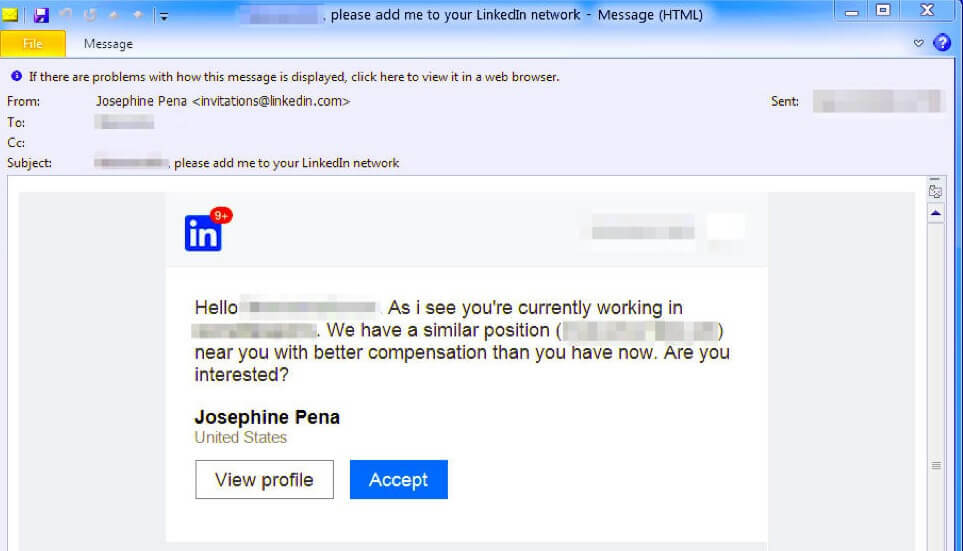- LinkedIn є однією з найбільш використовуваних платформ на Windows, що робить її важливим інструментом для професіоналів.
- Іноді у користувачів можуть виникати помилки під час входу в свої облікові записи, що може викликати розчарування.
- Поширені причини цього включають простої сервера та погане підключення до Інтернету.

- Легка міграція: використовуйте помічник Opera для перенесення вихідних даних, таких як закладки, паролі тощо.
- Оптимізуйте використання ресурсів: ваша оперативна пам’ять використовується ефективніше, ніж в інших браузерах
- Покращена конфіденційність: інтегрована безкоштовна й необмежена VPN
- Без реклами: вбудований блокувальник реклами прискорює завантаження сторінок і захищає від видобутку даних
- Зручність для ігор: Opera GX – це перший і найкращий браузер для ігор
- Завантажте Opera
Коли ви відвідуєте LinkedIn, ви можете зіткнутися з багатьма Коди помилок LinkedIn. Одне з найпоширеніших повідомлень про помилку Невідомий хост.
Зазвичай цю помилку викликають дві речі: ваш комп’ютер Налаштування DNS неправильно налаштовані або проблема з серверами LinkedIn. Ось короткий огляд, що пов’язано з цією помилкою та як її виправити.
Чому LinkedIn не працює?
Кілька основних причин можуть бути причиною LinkedIn Невідомий хост помилка.
- Перша причина полягає в тому, що сервер LinkedIn може не працювати або виникли технічні проблеми.
- Інша ймовірність полягає в тому, що ваше інтернет-з'єднання не працює належним чином.
- Нарешті, також можливо, що параметри DNS вашого комп’ютера налаштовані неправильно.
Чому я не можу увійти в LinkedIn?
Існує кілька причин, через які ви не можете увійти в LinkedIn. Однією з причин може бути те, що ви намагаєтеся отримати доступ до сайту з нерозпізнаного або невідомого хоста.
Якщо це так, ви побачите повідомлення про помилку Невідома помилка хоста.
Як я можу виправити невідому помилку хоста на LinkedIn?
1. Перевірте підключення до Інтернету
- ВІДЧИНЕНО Налаштування, потім перейдіть до «Система» та натисніть «Усунення неполадок».

- У наступному вікні виберіть Інші засоби усунення несправностей.

- Ви побачите опцію підключення до Інтернету. Торкніться Виконати.

- Це відкриє інше вікно, де ви можете почати процес усунення несправностей. Якщо виникнуть проблеми, ви отримаєте сповіщення в кінці.

Щоб перевірити, чи оновлені ваші браузери:
➡ Гугл хром
- Торкніться трьох крапок у верхньому правому куті та виберіть Налаштування.

- Прокрутіть униз і торкніться Про Chrome. Ви знайдете інформацію про те, оновлено він чи ні.

➡ Mozilla Firefox
- Торкніться трьох смужок у верхньому правому куті та виберіть Налаштування.

- Натисніть Генеральний і прокрутіть униз до Оновлення Firefox. Потім натисніть Перевірити наявність оновлень і дочекайтеся відгуку.

➡ Опера
- Запуск Опера і введіть налаштування/довідку в рядок пошуку. Це автоматично відкриє сторінку, яка покаже вам останню версію, яку ви використовуєте.

- Як виправити код помилки 22 на MSI Afterburner і безпечно закрити комп'ютер
- Що таке помилка Spectrum NETGE-1000 і як її швидко виправити
- 3 способи виправити гаманець Coinbase, який не оновлює баланс
- 3 способи швидко виправити помилку не вдається імпортувати редактора реєстру
2. Очистіть файли cookie та кеш
➡ Гугл хром
- ВІДЧИНЕНО Налаштування.

- Йти до Конфіденційність і безпека, потім торкніться Файли cookie та інші дані сайту.

- Потім натисніть на Переглянути всі файли cookie та дані сайту.

- Потім натисніть на Видалити все.

- Поп із етикеткою. Очистити дані сайту з'явиться. Натисніть на Очистити все щоб завершити процес.

➡ Mozilla Firefox
- ВІДЧИНЕНО Налаштування.

- Торкніться Конфіденційність та безпека на лівій панелі, а потім виберіть Файли cookie та дані сайту. Натисніть Очистити дані.

- У наступному спливаючому вікні переконайтеся, що поруч із ними встановлені поля Файли cookie та дані сайту і Кешований веб-вміст перевіряються. Нарешті, натисніть на Ясно щоб завершити процес.

➡ Опера
- Натисніть кнопку Налаштування на бічній панелі й торкніться Видалення даних про переглянуті.

- Це відкриє невелике вікно з параметрами для вибору діапазону часу. Переконайтеся, що коробки поруч Історія перегляду, файли cookie та інші дані сайту і Кешовані зображення та файли позначені.

- Натисніть на Очистити дані щоб завершити процес.
Ось як ви боретеся з помилкою невідомого хоста LinkedIn. Після того, як ви спробуєте наведені вище рекомендації, ви зможете отримати доступ до свого облікового запису без будь-яких проблем.
Для подібних помилок LinkedIn, наприклад cp_error_generic_error_server, перевірте наш веб-сайт для можливих виправлень.
 Ви все ще маєте проблеми?Виправте їх за допомогою цього інструменту:
Ви все ще маєте проблеми?Виправте їх за допомогою цього інструменту:
- Завантажте цей інструмент для ремонту ПК Великий рейтинг на TrustPilot.com (завантаження починається на цій сторінці).
- Натисніть Почніть сканування щоб знайти проблеми з Windows, які можуть спричинити проблеми з ПК.
- Натисніть Відремонтувати все для вирішення проблем із запатентованими технологіями (Ексклюзивна знижка для наших читачів).
Restoro завантажено користувачем 0 читачів цього місяця.